Hướng dẫn thêm ứng dụng vào màn hình khóa Windows 10

Trong bài viết này, Sforum sẽ hướng dẫn bạn cách thêm ứng dụng vào màn hình khóa Windows 10 trên máy tính bàn nhé.
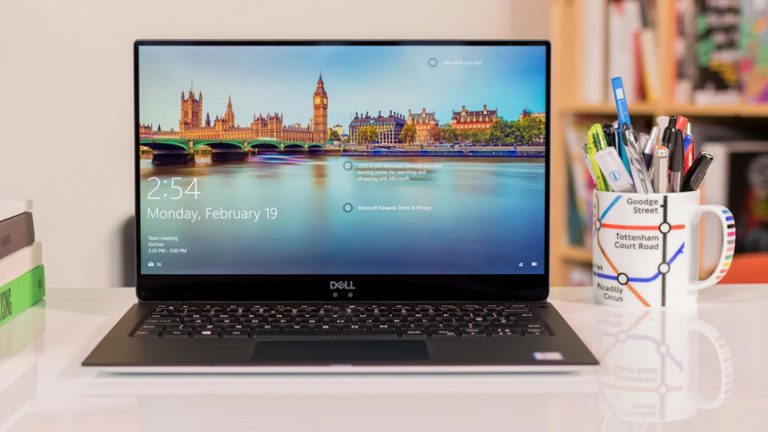
Cách thêm ứng dụng vào màn hình khóa Windows 10
Bước 1: Bạn truy cập vào Settings Personalization.
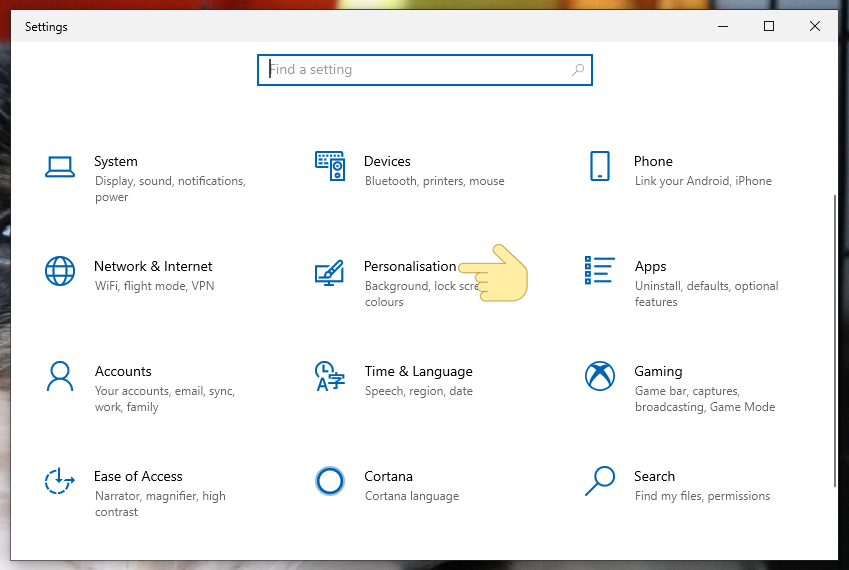
Bước 2: Tại đây, bạn chọn Lock screen, sau đó bạn sẽ thấy hai tùy chọn cài đặt là Choose an app to show detailed status (Hiển thị thông báo và trạng thái chi tiết) và Choose an app to show quick status (Hiển thị thông báo và trạng thái ngắn gọn).
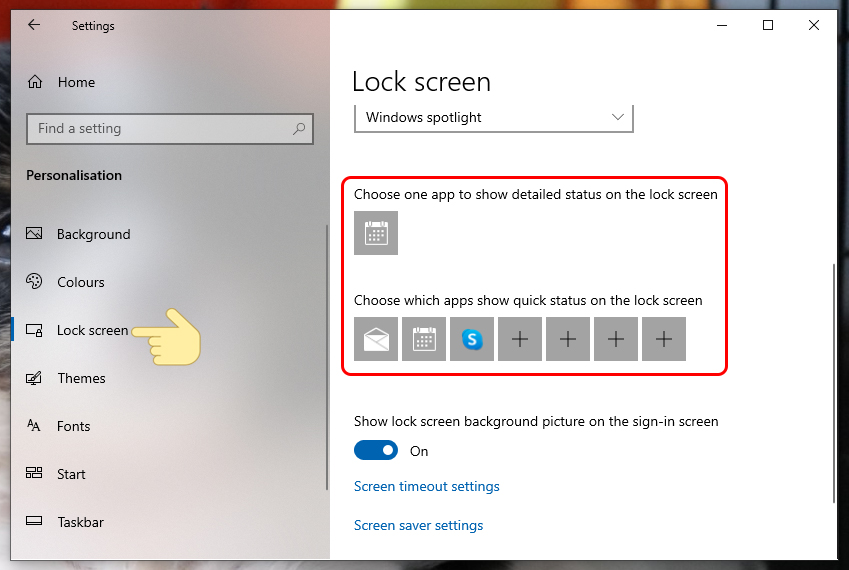
Cùng khám phá thêm các thông tin:
- Thủ thuật phân bổ thêm dung lượng RAM cho các chương trình trên Windows 10.
- Hướng dẫn cách tắt Windows Update trên Windows 10 cực đơn giản.
Bước 3: Với tùy chọn Choose an app to show detailed status, bạn chỉ được chọn duy nhất 1 ứng dụng. Hãy nhấn vào ứng dụng mặc định và chọn một trong những ứng dụng trong danh sách có sẵn.
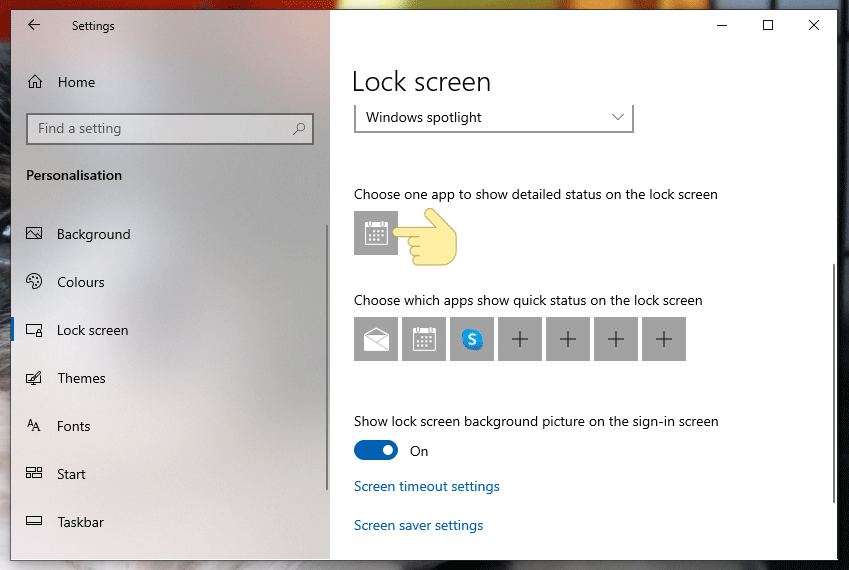
Bước 4: Còn với tùy chọn Choose an app to show quick status, bạn hãy click vào biểu tượng (+) để thêm ứng dụng từ danh sách có sẵn nhé.
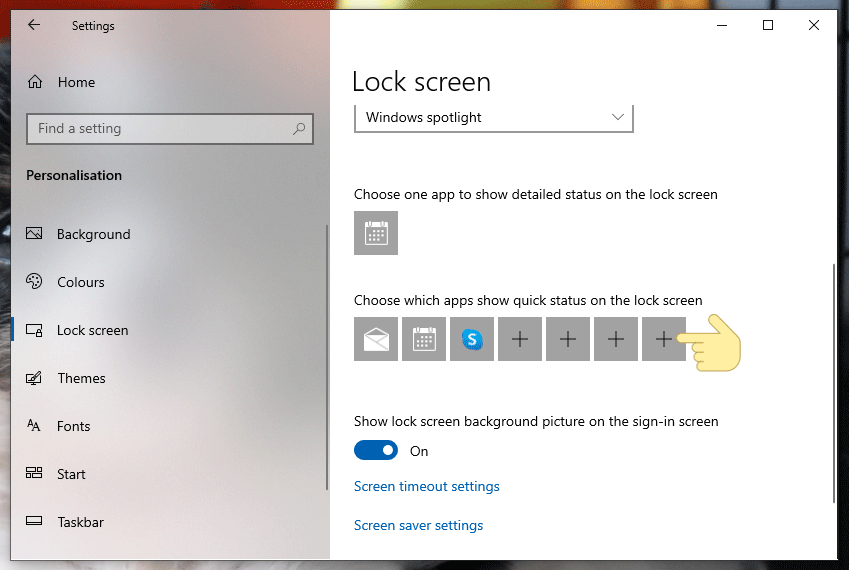
Tạm kết:
Hi vọng với những bước thực hiện cực đơn giản trên đây, bạn sẽ biến Màn hình khóa của mình trở nên tiện dụng hơn nhé. Chúc bạn thành công với thủ thuật công nghệ trên nhé!







Bình luận (0)